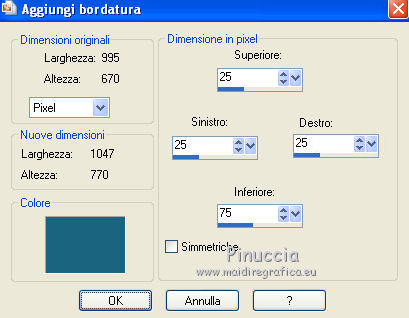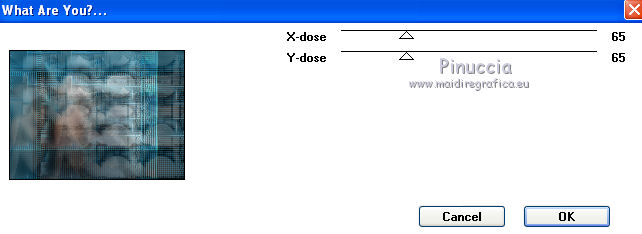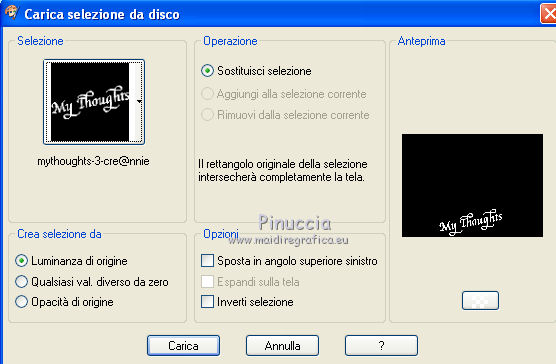|
MY THOUGHTS

 Ringrazio Annie per avermi permesso di tradurre i suoi tutorial.
Ringrazio Annie per avermi permesso di tradurre i suoi tutorial.

Porta con te l'immagine per tenere il segno.

Se vuoi stampare


|
qui puoi trovare qualche risposta ai tuoi dubbi.
Se l'argomento che ti interessa non Ŕ presente, ti prego di segnalarmelo.
Questo tutorial Ŕ stato scritto con Corel2018 e tradotto con CorelX, ma pu˛ essere realizzato anche con le altre versioni di PSP.
Dalla versione X4, il comando Immagine>Rifletti Ŕ stato sostituito con Immagine>Capovolgi in orizzontale,
e il comando Immagine>Capovolgi con Immagine>Capovolgi in verticale.
Nelle versioni X5 e X6, le funzioni sono state migliorate rendendo disponibile il menu Oggetti.
Con il nuovo X7 sono tornati i comandi Immagine>Rifletti e Immagine>Capovolgi, ma con nuove funzioni.
Vedi la scheda sull'argomento qui
traduzione in francese/traduction en français qui
le vostre versioni/vos versions qui
Occorrente:
Materiale qui
I tubes sono di Tocha e Luna.
(in questa pagina trovi i links ai loro siti).
Grazie a tutti i creatori di tubes per le loro immagini.
Lascia intatto il nome del tube. Il © appartiene all'artista originale.
Mantieni il credito di chi ha creato il tube.
Filtri:
vedi la mia sezione filtri qui
Mura's Meister - Pole Transform qui
Alien Skin Eye Candy 5 Impact qui
Toadies qui
Filters Unlimited 2.0 qui
&<Background Designer sf10III> qui
Flaming Pear - Flexify 2 qui
L&K landksiteofwonders - L&K's Zitah qui
Simple qui
I filtri Toadies e Simple si possono usare da soli o importati in Filters Unlimited
(come fare vedi qui)
Se un filtro fornito appare con questa icona  deve necessariamente essere importato in Filters Unlimited. deve necessariamente essere importato in Filters Unlimited.

Metti le selezioni nella cartella Selezioni.
Apri la maschera in PSP e minimizzala con il resto del materiale.
1. Imposta il colore di primo piano con il colore chiaro #b2ecfa,
e il colore di sfondo con il colore scuro #1c6480.
Passa il colore di primo piano a Gradiente di primo piano/sfondo, stile Lineare.

2. Apri una nuova immagine trasparente 650 x 500 pixels,
e riempila  con il gradiente. con il gradiente.
3. Selezione>Seleziona tutto.
Apri il tube lunapaisagem361 e vai a Modifica>Copia.
Torna al tuo lavoro e vai a Modifica>Incolla nella selezione.
Selezione>Deseleziona.
4. Effetti>Plugins>Filters Unlimited 2.0 - &<Bkg Designer sf10III - Superchecker3d
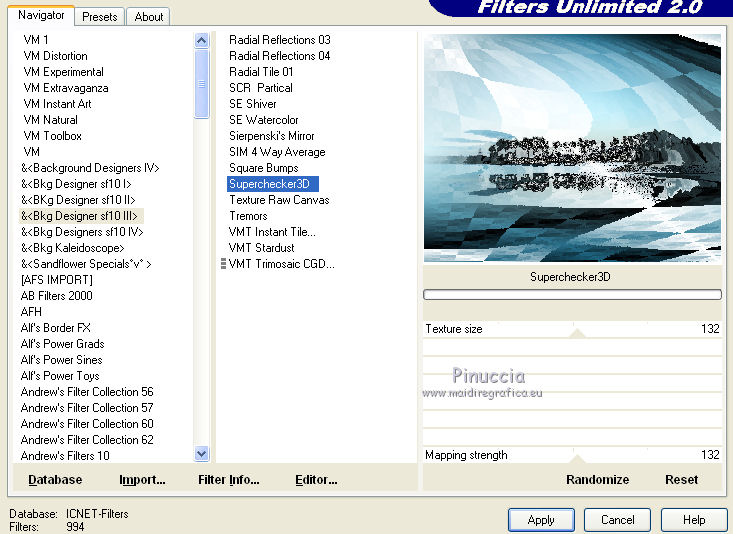
5. Regola>Sfocatura>Sfocatura gaussiana - raggio 20.

6. Livelli>Duplica.
Effetti>Plugins>Mura's Meister - Pole Transform.
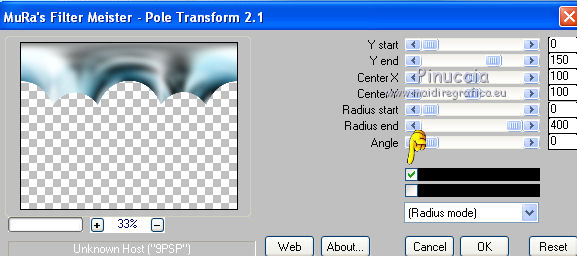
7. Livelli>Duplica.
Immagine>Capovolgi.
Livelli>Unisci>Unisci gi¨.
8. Effetti>Effetti 3D>Sfalsa ombra.
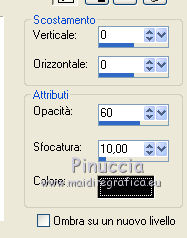
9. Livelli>Unisci>Unisci gi¨.
10. Selezione>Carica/Salva selezione>Carica selezione da disco.
Cerca e carica la selezione mythoughts-1-cre@nnie.
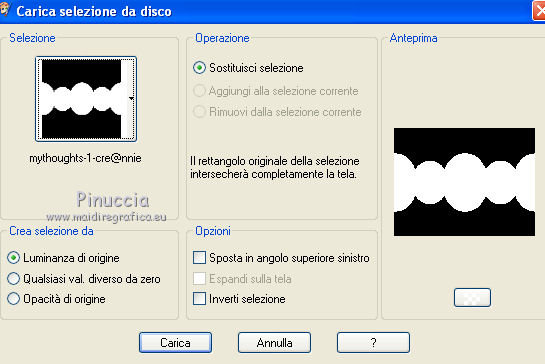
11. Effetti>Plugins>L&K landksiteofwonders - L & K's Zitah.
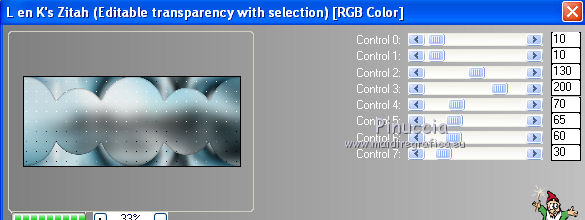
12. Livelli>Nuovo livello raster.
Modifica>Incolla nella selezione (il tube di Luna Ŕ ancora in memoria).
Cambia la modalitÓ di miscelatura di questo livello in Luce diffusa.
Mantieni selezionato.
13. Livelli>Unisci>Unisci visibile.
Selezione>Inverti.
14. Livelli>Nuovo livello raster.
Riempi  la selezione con il colore di sfondo. la selezione con il colore di sfondo.
15. Livelli>Nuovo livello maschera>Da immagine.
Apri il menu sotto la finestra di origine e vedrai la lista dei files aperti.
Seleziona la maschera maskcameron41, con i seguenti settaggi:

Livelli>Unisci>Unisci gruppo.
16. Effetti>Plugins>Simple - Pizza Slice mirror.
Cambia la modalitÓ di miscelatura di questo livello in Sovrapponi.
Selezione>Deseleziona.
17. Livelli>Duplica.
Immagine>Rifletti.
Livelli>Unisci>Unisci gi¨.
18. Effetti>Plugins>Filters Unlimited 2.0 - &< Bkg Designer sf10III - Sw Hollow Dot.
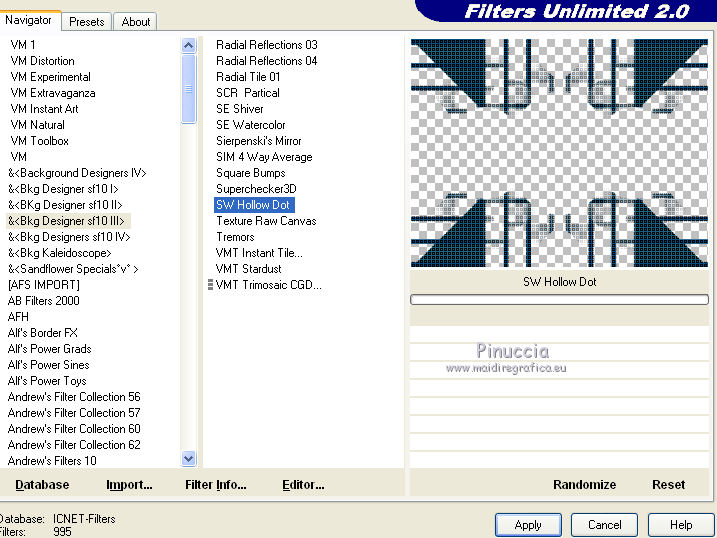
19. Livelli>Duplica.
Effetti>Plugins>Flaming Pear - Flexify 2.
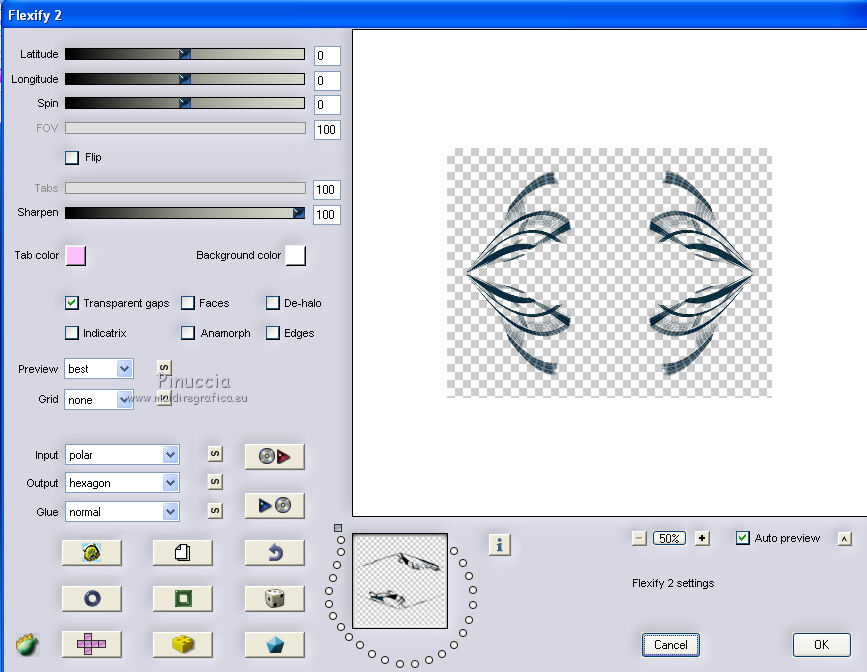
Cambia la modalitÓ di miscelatura di questo livello in Indebolisci.
20. Immagine>Aggiungi bordatura, 5 pixels, simmetriche, con il colore di sfondo.
Immagine>Aggiungi bordatura, 5 pixels, simmetriche, con il colore di primo piano.
21. Modifica>Copia.
22. Immagine>Aggiungi bordatura, simmetriche non selezionato, con il colore di sfondo.

23. Effetti>Effetti di immagine>Motivo unico.
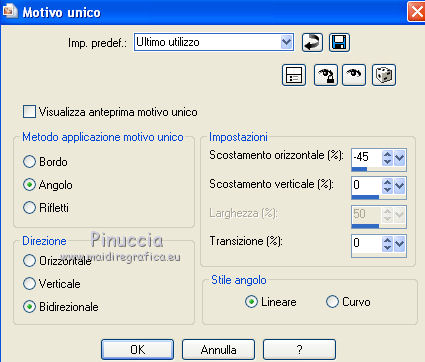
24. Immagine>Aggiungi bordatura, simmetriche non selezionato, con il colore di sfondo.
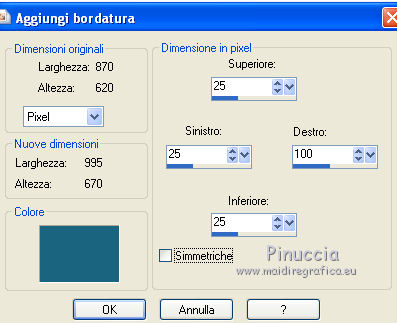
25. Attiva lo strumento Bacchetta magica 

Clicca nel bordo per selezionarlo.
26. Effetti>Plugins>Filters Unlimited 2.0 - &< Bkg Designer sf10III - Sw Hollow Dot.
27. Livelli>Nuovo livello raster.
Modifica>Incolla nella selezione (hai in memoria l'immagine copiata al punto 21).
Cambia la modalitÓ di miscelatura di questo livello in Indebolisci.
28. Livelli>Nuovo livello raster.
Selezione>Carica/Salva selezione>Carica selezione da disco.
Cerca e carica la selezione mythoughts-2-cre@nnie.

Riempi  la selezione con il gradiente. la selezione con il gradiente.
Selezione>Deseleziona.
29. Livelli>Duplica.
Effetti>Effetti di distorsione>Onda.

30. Apri il tube Tocha23874 e vai a Modifica>Copia.
Torna al tuo lavoro e vai a Modifica>Incolla come nuovo livello.
Immagine>Ridimensiona, all'80%, tutti i livelli non selezionato.
Sposta  il tube in basso a sinistra, il tube in basso a sinistra,
come nel mio esempio.
31. Livelli>Duplica.
Abbassa l'opacitÓ di questo livello al 35%.
32. Attiva il livello sottostante dell'originale (raster 3).
Regola>Sfocatura>Sfocatura gaussiana - raggio 20.
33. Immagine>Aggiungi bordatura, simmetriche non selezionato, con il colore di sfondo.
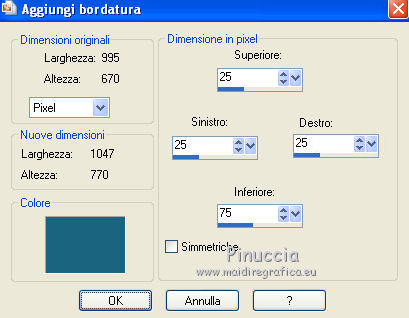
34. Seleziona il bordo con la bacchetta magica 
Effetti>Plugins>Filters Unlimited 2.0 - &< Bkg Designer sf10III - Sw Hollow Dot.
35. Effetti>Plugins>Toadies - What are you.
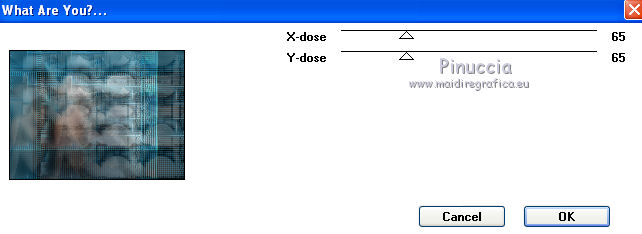
Effetti>Plugins>L&K landksiteofwonders - L & K's Zitah, con i settaggi precedenti.
36. Effetti>Effetti di bordo>Aumenta.
Selezione>Inverti.
37. Effetti>Effetti 3D>Sfalsa ombra.

Ripeti l'Effetto Sfalsa ombra, cambiando verticale e orizzontale con 10.
Selezione>Deseleziona.
38. Apri il tube Tocha23876 e vai a Modifica>Copia.
Torna al tuo lavoro e vai a Modifica>Incolla come nuovo livello.
Immagine>Ridimensiona, al 77%, tutti i livelli non selezionato.
Sposta  il tube a destra, il tube a destra,
come nel mio esempio.
39. Effetti>Effetti 3D>Sfalsa ombra.

40. Livelli>Nuovo livello raster.
Selezione>Carica/Salva selezione>Carica selezione da disco.
Cerca e carica la selezione mythoughts-3-cre@nnie.
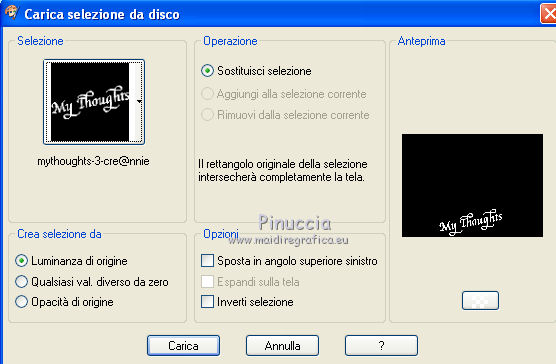
41. Riempi  la selezione con il gradiente. la selezione con il gradiente.
Effetti>Effetti 3D>Sfalsa ombra, con i settaggi precedenti.
Selezione>Deseleziona.
42. Aggiungi il tuo nome e/o il tuo watermark su un nuovo livello.
43. Livelli>Unisci>Unisci tutto.
44. Immagine>Ridimensiona, a 650 pixels di larghezza, tutti i livelli selezionato.
Salva in formato jpg.

Se hai problemi o dubbi, o trovi un link non funzionante,
o anche soltanto per dirmi se questo tutorial ti Ŕ piaciuto, scrivimi.
8 Luglio 2012
|






 con il gradiente.
con il gradiente.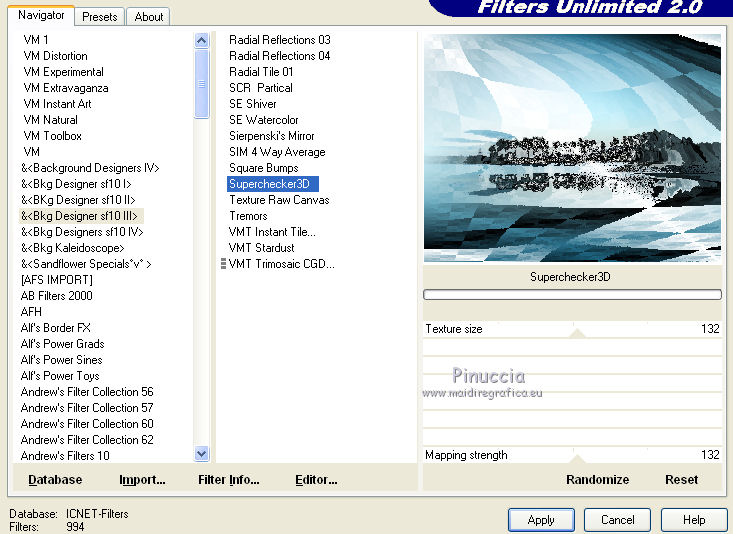

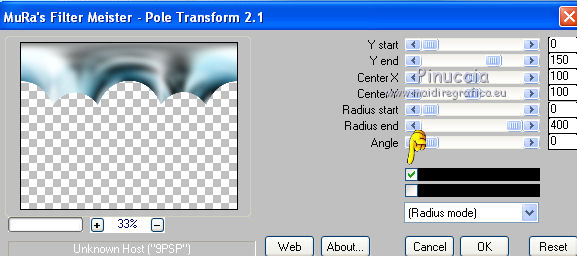
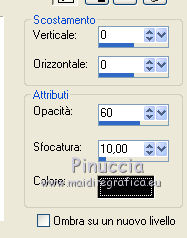
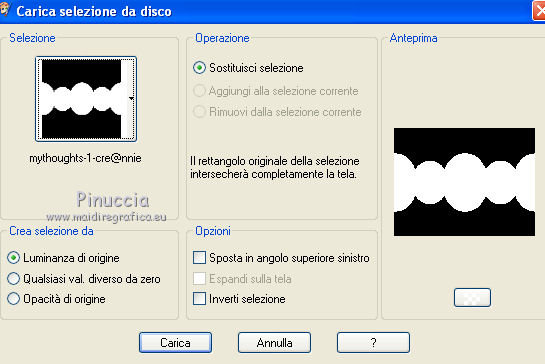
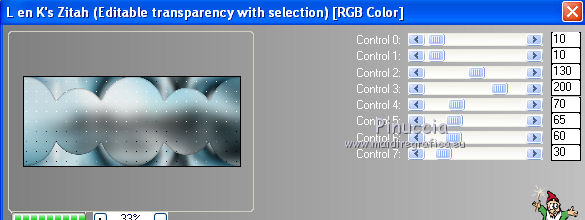

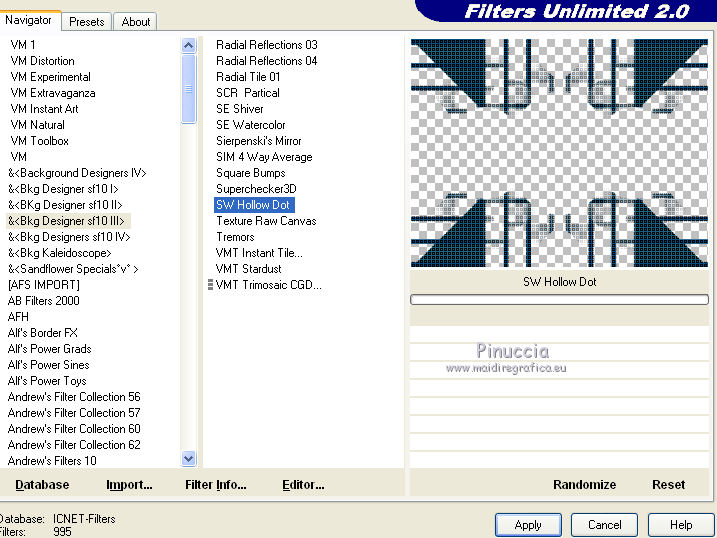
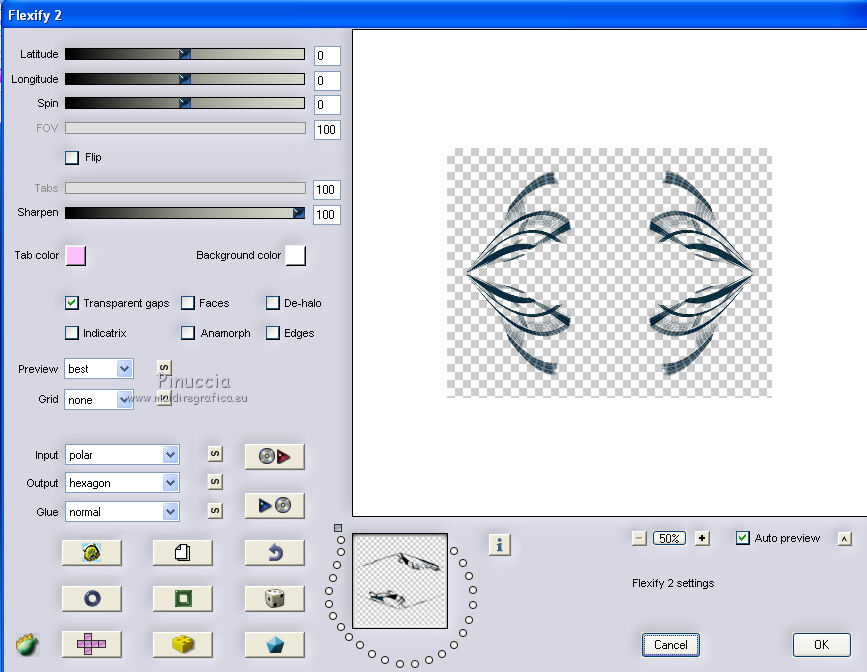

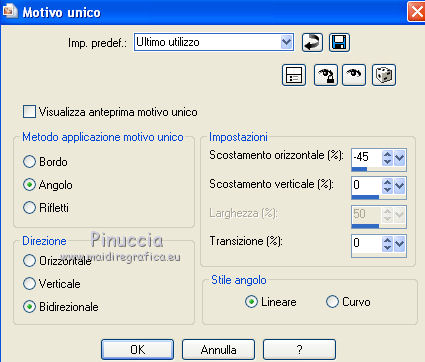
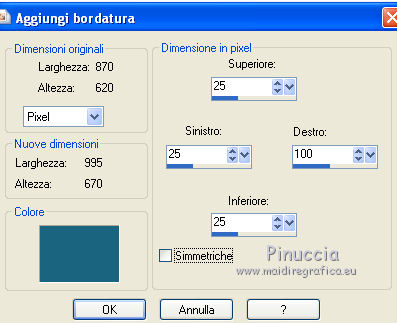




 il tube in basso a sinistra,
il tube in basso a sinistra,